Windows Mixed Reality poskytovatel nastavení kamery – MRTK2
Poskytovatel nastavení Windows Mixed Reality kamery určuje typ zařízení, na kterém je aplikace spuštěná, a použije odpovídající nastavení konfigurace na základě zobrazení (transparentní nebo neprůhledné).
Povolení poskytovatele nastavení Windows Mixed Reality kamery
Následující kroky předpokládají použití objektu MixedRealityToolkit. Kroky vyžadované pro jiné registrátory služeb se můžou lišit.
V hierarchii scény vyberte objekt MixedRealityToolkit.
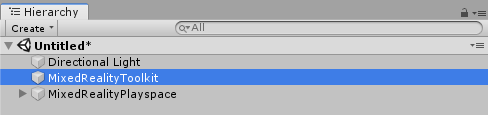
Na panelu Inspektor přejděte do části Kamerový systém a rozbalte část Poskytovatelé nastavení kamery .

Klikněte na Přidat poskytovatele nastavení kamery a rozbalte nově přidanou položku Nové nastavení kamery .

Vyberte poskytovatele nastavení kamery Windows Mixed Reality.

Poznámka
Při použití výchozích profilů sady Microsoft Mixed Reality Toolkit už bude poskytovatel nastavení Windows Mixed Reality kamery povolený a nakonfigurovaný.
Konfigurace poskytovatele nastavení Windows Mixed Reality kamery
Windows Mixed Reality Nastavení kamery také podporuje profil. Tento profil nabízí následující možnosti:
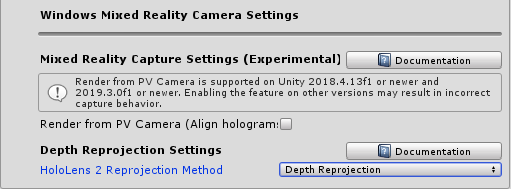
Vykreslení snímku hybridní reality z fotokamery nebo videokamery
S tímto nastavením na HoloLens 2 můžete povolit zarovnání hologramu v záznamech hybridní reality. Pokud je tato možnost povolená, platforma poskytne aplikaci další HolographicCamera při pořízení fotky nebo videa z hybridní reality. Tato HolographicCamera poskytuje matice zobrazení odpovídající umístění fotokamery nebo videokamery a poskytuje matice projekce pomocí pole fotografie/videokamery. Tím se zajistí, že hologramy, například oka rukou, zůstanou ve výstupu videa viditelně zarovnané.
HoloLens 2 metoda reprojekce
Nastaví počáteční metodu pro HoloLens 2 přeprojektování. Výchozím doporučením je použít hloubkovou reprojekci, protože všechny části scény budou nezávisle stabilizovány na základě jejich vzdálenosti od uživatele. Pokud se hologramy stále jeví jako nestabilní, zkuste zajistit, aby všechny objekty správně odeslaly hloubku do vyrovnávací paměti hloubky. Někdy se jedná o nastavení shaderu. Pokud se zdá, že hloubka je správně odeslána a nestabilita stále existuje, zkuste automatickouplanární stabilizaci, která používá hloubkovou vyrovnávací paměť k výpočtu stabilizační roviny. Pokud aplikace nemůže odeslat dostatek hloubkových dat, aby byla použitelná kterákoliv z těchto možností, poskytne se planární reprojekce jako záložní projekt. Tato metoda bude založena na datech zaostřovacích bodů poskytovaných aplikací prostřednictvím setFocusPointForFrame.
Pokud chcete aktualizovat metodu reprojekce za běhu, získejte přístup k následujícímu WindowsMixedRealityReprojectionUpdater :
var reprojectionUpdater = CameraCache.Main.EnsureComponent<WindowsMixedRealityReprojectionUpdater>();
reprojectionUpdater.ReprojectionMethod = HolographicDepthReprojectionMethod.AutoPlanar;
Tuto hodnotu je potřeba aktualizovat pouze jednou a hodnota se znovu použije pro všechny další snímky. Pokud se metoda bude často aktualizovat, doporučujeme místo častého EnsureComponent volání výsledek uložit do mezipaměti.